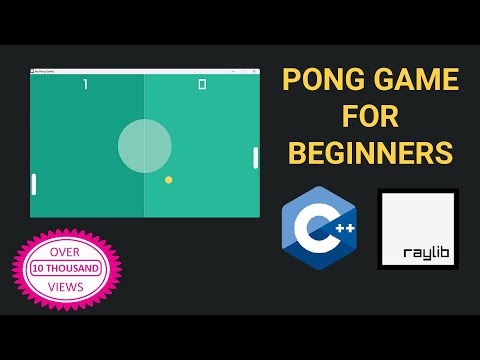Αυτό το wikiHow σας διδάσκει πώς να αποκρύπτετε τις φωτογραφίες του iPhone σας από τις Συλλογές και τις Αναμνήσεις στην εφαρμογή Φωτογραφίες. Θα σας διδάξει επίσης πώς να κατεβάσετε και να ρυθμίσετε το Photo Vault, το οποίο είναι μια εφαρμογή που κρύβει φωτογραφίες που επιλέγετε με κωδικό πρόσβασης.
Βήματα
Μέρος 1 από 2: Απόκρυψη φωτογραφιών από συλλογές και αναμνήσεις

Βήμα 1. Ανοίξτε τις Φωτογραφίες του iPhone σας
Αυτό το εικονίδιο είναι ο πολύχρωμος τροχός σε λευκό φόντο.

Βήμα 2. Πατήστε Άλμπουμ
Βρίσκεται στην κάτω δεξιά γωνία της οθόνης.
Εάν οι Φωτογραφίες ανοίγουν σε φωτογραφία, πατήστε δύο φορές το κουμπί πίσω στην επάνω αριστερή γωνία της οθόνης

Βήμα 3. Πατήστε ένα άλμπουμ
Αυτό το άλμπουμ πρέπει να περιέχει τις φωτογραφίες που θέλετε να αποκρύψετε.

Βήμα 4. Πατήστε Επιλογή
Βρίσκεται στην επάνω δεξιά γωνία της οθόνης.

Βήμα 5. Πατήστε κάθε φωτογραφία που θέλετε να γίνει ιδιωτική
Θα πρέπει να δείτε ένα λευκό σημάδι επιλογής σε μπλε φόντο να εμφανίζεται στην κάτω δεξιά γωνία των επιλεγμένων φωτογραφιών σας.

Βήμα 6. Πατήστε το κουμπί Κοινή χρήση
Είναι το πλαίσιο με ένα βέλος προς τα πάνω στην κάτω αριστερή γωνία της οθόνης.

Βήμα 7. Πατήστε Απόκρυψη
Θα δείτε Κρύβω στη δεξιά πλευρά της κάτω σειράς επιλογών εδώ.

Βήμα 8. Πατήστε Απόκρυψη φωτογραφιών X όταν σας ζητηθεί
Το "Χ" θα είναι ο αριθμός των φωτογραφιών που επιλέξατε. Πατώντας αυτό το κουμπί θα αποκρύψετε τις επιλεγμένες φωτογραφίες σας από τα σύνολα φωτογραφιών "Στιγμές", "Χρόνια" και "Συλλογές".
Μπορείτε να προβάλετε τυχόν φωτογραφίες που κατηγοριοποιείτε ως "κρυφές" πατώντας το Κρυμμένος άλμπουμ στη σελίδα Άλμπουμ.
Μέρος 2 από 2: Χρήση Photo Vault

Βήμα 1. Ανοίξτε την εφαρμογή Photo Vault
Είναι η εικόνα ενός κλειδιού που κλειδώνει έναν φάκελο.
Θα πρέπει να κατεβάσετε το Photo Vault εάν δεν το έχετε κάνει ήδη

Βήμα 2. Πατήστε Έναρξη

Βήμα 3. Πατήστε Ορισμός κωδικού πρόσβασης
Με αυτόν τον τρόπο θα εμφανιστεί ένα πληκτρολόγιο.

Βήμα 4. Πληκτρολογήστε δύο φορές έναν τετραψήφιο κωδικό πρόσβασης
Αυτή η διαδικασία είναι για να διασφαλιστεί ότι πληκτρολογείτε σωστά τον κωδικό πρόσβασης.
Μπορείτε επίσης να προσθέσετε μια διεύθυνση ηλεκτρονικού ταχυδρομείου ανάκτησης εδώ όταν σας ζητηθεί

Βήμα 5. Πατήστε Επόμενο

Βήμα 6. Πατήστε Συμφωνώ

Βήμα 7. Πατήστε Πρώτο άλμπουμ
Είναι κάτω από το Άλμπουμ iTunes εδώ.

Βήμα 8. Πατήστε +
Βρίσκεται στην κάτω δεξιά γωνία της οθόνης.

Βήμα 9. Πατήστε Βιβλιοθήκη φωτογραφιών
Αυτή η επιλογή βρίσκεται στη μέση της οθόνης.

Βήμα 10. Πατήστε OK
Με αυτόν τον τρόπο, το Photo Vault έχει πρόσβαση στο ρολό της κάμεράς σας.

Βήμα 11. Πατήστε ένα άλμπουμ
Εάν δεν γνωρίζετε ποιο άλμπουμ να επιλέξετε, μπορείτε να επιλέξετε Όλες οι φωτογραφίες από το πάνω μέρος της οθόνης.

Βήμα 12. Πατήστε κάθε φωτογραφία που θέλετε να αποκρύψετε
Με αυτόν τον τρόπο θα τοποθετήσετε ένα λευκό σημάδι επιλογής στις μικρογραφίες των φωτογραφιών.

Βήμα 13. Πατήστε Τέλος
Αυτή η επιλογή βρίσκεται στην επάνω δεξιά γωνία της οθόνης. Μετά το πάτημα Εγινε, οι επιλεγμένες φωτογραφίες σας θα αρχίσουν να εισάγονται στο Photo Vault.

Βήμα 14. Πατήστε Διαγραφή ή Ματαίωση.
Τρύπημα Διαγράφω θα διαγράψει τις επιλεγμένες φωτογραφίες σας από το ρολό της κάμεράς σας, ενώ Ματαίωση θα τα κρατήσει εκεί εκτός από το Photo Vault σας.

Βήμα 15. Κλείσιμο θυρίδας φωτογραφιών
Την επόμενη φορά που θα το ανοίξετε, θα πρέπει να πληκτρολογήσετε τον κωδικό πρόσβασής σας για να αποκτήσετε πρόσβαση στις φωτογραφίες του.